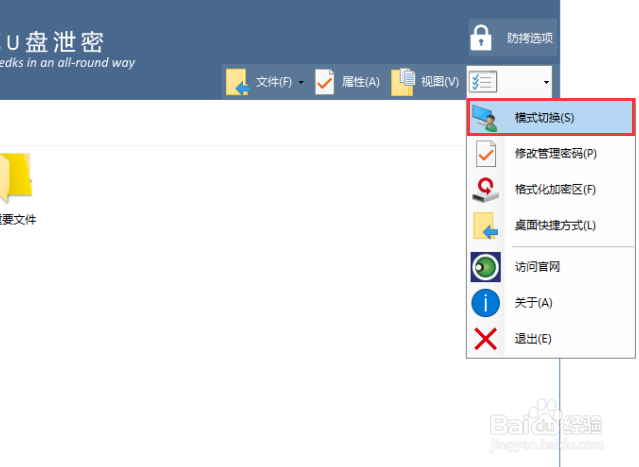当前对U盘进行加密的方法无非两种:软件加密和硬件加密,软件加密可以用windows自带的BitLocker,也可以采用一些加密的软件进行加密;蠕藿堂只硬件加密一般就是指硬加密U盘,把加密功能集成在U盘当中,这两种方法各有优缺点,今天小编来分别介绍下具体的操作方法。
一、软件加密。
1、在电脑桌面左下方找到并点击搜索,输入控制面板,点击回车键。

2、在控制面板窗口找到并点击系统和安全。

3、在系统和安全窗口下方找到BitLocker驱动器加密,然后点击管理BitLocker。

4、找到并点击U盘,点击后面弹出的启用BitLocker。

5、在弹出的窗口中勾选使用密码解锁驱动器,然后输入加密的密码,点击下一步。

6、点击保存到文件,在弹出的窗口中选择密钥保存的位置,一次点击确定、下一步。

7、选中加密整个驱动器,点击下一步。

8、选中兼容模式,点击下一步。

9、点击开始加密,等待加密进度条结束即可,重新插拔U盘,这时候访问就需要密码了。

二、使用硬加密U盘加密。
1、市场上有很多种类的硬加密U盘,但是操作方法是大同小异的,小编就以目前在用的大势至防泄密U盘为例做介绍。把U盘接入USB接口,双击打开此电脑,找到一个CD驱动盘,双击安装。

2、待安装完成后返回桌面找到并双击该系统的快捷方式倦虺赳式,根据弹出的窗口提示输入初始密码以及密保问题答案,点击确定设置完成,然后关闭再次双击打开,根据提示输入之前设置的密码,点击确定登陆管理模式。

3、其实上述就已经对U盘进行了加密,不输入密码就没办法登陆管理模式的,下面再来设置下普通模式下的权限,在左上角找到并点击防拷选项。

4、在下方根据需要设置普通用户的权限,如限制使用期限和次数、禁止截屏、允许增删文件、允许编辑、允许拷出等等。设置完成后点击确定即可。

5、通过上述设置就对该U盘设置了两种不停的权限,一种是普通用户,只能在限制范围内对文件进行操作,还有一种是通过密码进入的管理用户,对文件拥有完全权限,不同权限用户之间的切换通过点击左上角选项—模式切换来实现。